如果你想要好好分类 iOS 备忘录并方便日后可轻松找到的话,很建议大家在 iPhone 备忘录笔记里善用「标签 #hashtag」功能,例如我在某一篇备忘录笔记内输入「#food」这个标签,输入完后标签文字会变成黄色,代表已加入标签。
需要注意的是,iPhone 备忘录标签必须是连续写成的字,也能加连接号或底线,像是「#淡水-美食」,加入完成后回到档案夹,在最下方就会出现输入过的 HashTag 标签,只要点一下该标签,就能快速找到全部有加入该标签的 iPhone 备忘录,系统都会帮你自动汇集在「标签」分类里面!
3. 制作 iPhone 备忘录「智慧型档案夹」
在 iPhone 备忘录里还有一个非常好用的功能叫做「智慧型档案夹」 ,如果你想透过「档案夹」来更有效率的将备忘录分类及快速筛选的话,我们可以透过此功能达成。这个功能就很类似「筛选器」,可以过滤像是制作日期、提及、已共享、附件等各种条件,快速把相关的备忘录汇集到「档案夹」里。
那 Apple 备忘录的「智慧型档案夹」功能怎么用呢?首先,我们回到「档案夹」页面,点选左下角的「新增档案夹」,接著输入名称,例如我输入「2023 美食食记」,输入完成后点选下方「制作成智慧型档案夹」,在「过滤条件」里面我们可以自由设定你想透过哪些条件来筛选出备忘录笔记,像是:标签、制作日期、编辑日期等等,设定好后,符合所设条件的备忘录都会自动归类到该智慧型资料夹中,而且日后新增的资料夹若符合该条件也会自动汇入!超级方便。
4. iPhone 备忘录共享及合作编辑
如果你想和朋友一起共同编辑 iOS 备忘录的话,我们可以使用 iPhone 备忘录内建的「共享合作」功能达成!例如我想和朋友一起规划旅游行程,那我就可以把该份备忘录共享给朋友一起编辑。
作法很简单,首先在想共享的 iPhone 备忘录往左滑,点选「分享」,将「副本」改成「合作」,点进「只有邀请对象才能编辑」后可以更改使用权限,设定完成后,我们需要透过「讯息」或是「邮件」来邀请对方加入,这样对方才会收到 Apple 备忘录邀请通知,当对方接受邀请打开之后,这则备忘录就会自动汇入到对方的 iPhone 备忘录里面了。
5. iPhone 备忘录一键加入网页连结
在浏览网页时,如果看到某篇网页内容很喜欢,希望能将网址连结储存起来,或是想要加入稍后观看清单,那我们也可以使用 iPhone 快速备忘录功能喔!首先我们在 Safari 开启某一网页,然后点选 iPhone 底部的「分享」按钮,在选单里选择「加入快速备忘录」选项,这样就能该该网页连结自动加入到 iPhone 快速备忘录里啰!
6. 将 Safari 网页内容加入 iPhone 快速备忘录
当你在网页里看到一段想记录起来的内容时,我们一样可以将 Safari 网页内容保存到 Apple 快速备忘录里喔!我们一样使用 Safari 开启网页,长按重点文字并选取想储存的范围,在出现的工具列按一下「>」,然后点选「新增快速备忘录」,这段文字就会自动加入到 iPhone 快速备忘录里,并以引言的形式呈现,很适合用来做网页笔记,保存某几段内容。
7. 从任何 App 制作 iPhone 快速备忘录
除了 Safari 之外,我们也可以在 iPhone 任何 App 中建立快速备忘录,只要该 App 里有「分享」按钮,我们都可以点选「加入新的快速备忘录」。 例如在 IG 里面,我想将某一篇 IG 贴文连结储存到备忘录里,那我就按一下「分享」>「加入新的快速备忘录」就能将贴文连结储存到 iPhone 备忘录啰!
8. 快速选取多个 Apple 备忘录
以往我们要选取多个 iPhone 备忘录笔记时,都会按右上角的「⋯」,再点选「选取备忘录」,才能进行依序点选,但其实我们只要在 iOS 备忘录里面,用两指往外或往内滑,就可以直接选取多个备忘录,选取后看你要删除或移动到其他档案夹都可以。
9. 查看 iPhone 备忘录所有附件
如果你想要一次查看 iPhone 备忘录里所有附件的话,我们可以在右上角「⋯」按钮中点选「检视附件」,这样我们就可以看到所有 Apple 备忘录里面的照片、影片或文件等等,也可以针对附件,直接在该备忘录内检视唷!
10. 在 iPhone 备忘录中加入超连结
如果我们想要在 iPhone 备忘录里面加入超连结的话,该怎么做呢?很简单!我们先在 iPhone 备忘录里面选取想要连结的文字,或是在位置上的游标点一下,它就会跳出一个视窗,滑到后面按「加入连结」,接著将网址贴上,然后输入名称,点选」完成」,现在你就会看到刚刚新增的超连结了,点一下就会自动跳转到该网址啰!
11. 在 iPhone 备忘录中连结另一个备忘录
除了可以在备忘录内加连结之外,我们也能在备忘录中连结另外一个备忘录唷!就像这样,只要点一下就可以跳转到另一个备忘录里,这功能很适合用在你想参考其他备忘录资料时使用。设定方法很简单,我们在备忘录上点一下,滑到后面「加入连结」,输入想连结的备忘录文件标题,例如我打「…..」下面就跳出之前建立过的备忘录,选择好后按一下完成,那之后我只要点一下,它就会快速跳到该备忘录啰!
12. iPhone 备忘录扫描文件功能
无论你想要扫描文件、照片或扫描证件,我们都可以透过 iPhone 备忘录来轻松完成!首先,我们打开任何一篇备忘录,点选工具列上的「相机」图示,选择「扫描文件」,将想扫描的文件放在画面中,它会自动扫描文件位置,调整好后按拍摄。
完成之后点击「保留扫描档」>「储存」,那扫描好的文件或证照会夹带在备忘录笔记里,打开即可阅读。但如果你想分享或另存扫描档,我们只要在扫描档上点一下箭头,按「分享」,我们就能透过 AirDrop、其他通讯 App 将扫描档分享给朋友,或是也能选择「储存到档案」,将扫描文件档储存到「档案 App」里保存唷。
13. iPhone 备忘录寻找与取代功能
iOS 备忘录里面还有一个相当方便的功能就是「寻找与取代」,它可以快速寻找某一字词并替换成另一个,可以使用此功能一次批量替换,不用自己慢慢搜寻!
首先我们在备忘录 App 打开笔记,点选右上角「⋯」,选择「在备忘录中寻找」,在底部搜寻框里输入你想在这份笔记里寻找的单字或字词,右边的数字会显示该字词一共在此笔记里出现几次,然后点选左边的「放大镜」按纽,这边你可以先选择是否要符合「完整字词」或「区分大小写」,然后点选「寻找与取代」,在搜寻栏位底下的「取代栏位」里输入你想将该字词取代成哪一个,那记得你要一次一次点击「取代」才可以将所有字词替换掉唷!
14. 在 iPhone 备忘录加入 PDF 文件
苹果在 iOS 17 版本中为 iPhone 和 iPad 备忘录加入了一项实用的新功能,就是可以在 Apple 备忘录中阅读并标注 PDF 文件。首先我们需要先将 PDF 加入到备忘录中。
请直接开启「档案 App」,找到 PDF 后长按它,点选「分享」,然后按一下「备忘录」(没出现的话要在「更多」里点选),选择你想将 PDF 加入到哪一个备忘录中。加好之后,我们就可以在该备忘录里面阅读 PDF 了,还能自由控制大小、预览,想要标注的话可以稍微放大然后使用画笔来划记!
15. Apple 备忘录更改字体颜色
以往 iPhone 备忘录的字体颜色都是黑色或白色(取决于使用浅色或深色模式),但其实我们可以透过 Mac 电脑来更改 iPhone 备忘录字体颜色唷!方法很简单,我们开启 Mac 上的「备忘录」 选取文字,按右键,点选「字体」 点选「显示颜色」,这时候会跳出调色盘,点选想要的颜色,更改完之后,我们在 iPhone 或 iPad 开启同一份备忘录时,就能看到更改后的字体颜色啰!
总结
以上就是 15 个好用的 iPhone 备忘录功能和使用技巧教学,如果你也很常会使用 Apple 内建的备忘录来写笔记或记录重要事项,那可以参考上方这些好用功能让自己更有效率唷!
本文转载自:https://syz.mobbang.com返回搜狐,查看更多